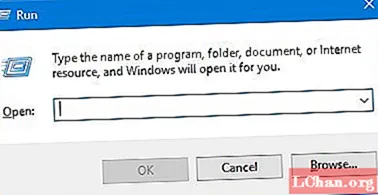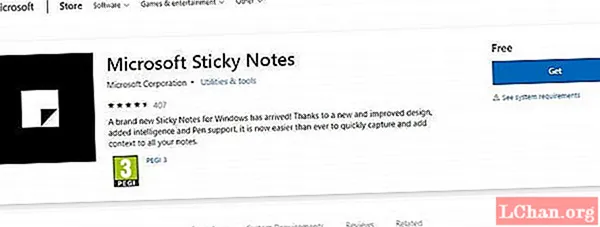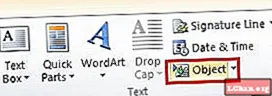Obsah
- Scéna 1. Změňte heslo Apple ID, pokud si ho budete pamatovat
- Scéna 2. Změňte heslo Apple ID, když jste jej zapomněli
- Dvoufaktorová metoda ověřování
- Dvoustupňová metoda ověření
- Další tipy: Obnovte Apple ID pomocí Správce hesel iOS
- Sečteno a podtrženo
Apple ID je pro vaše zařízení Apple zásadní, protože bez něj nemůžete používat iCloud, Facetime, iMessage, nemůžete instalovat aplikace z App Store nebo používat iTunes. Musíte jej zabezpečit a udržovat Apple ID a jeho heslo v tajnosti, aby žádná jiná osoba nemohla váš účet používat k ničemným činnostem. V tomto příspěvku vás provedeme změnou hesla Apple ID, pokud jste jej zapomněli nebo pokud chcete heslo změnit kvůli bezpečnostním problémům. Následuje několik metod, které lze pro tento účel použít.
- Scéna 1. Změňte heslo Apple ID, pokud si ho budete pamatovat
- Scéna 2. Změňte heslo Apple ID, když jste jej zapomněli
- Další tipy: Obnovte Apple ID pomocí Správce hesel iOS
Scéna 1. Změňte heslo Apple ID, pokud si ho budete pamatovat
Pokud si pamatujete heslo Apple ID, ale přesto chcete změnit heslo Apple z bezpečnostních důvodů nebo z jiných důvodů, můžete postupovat podle následujících pokynů. Musíte si být jisti, že musíte udržovat nové heslo v bezpečí a důvěrnosti. Musíte si to také pamatovat, abyste na to nezapomněli.
Krok 1: V libovolném prohlížeči přejděte na stránku účtu Apple ID: https://appleid.apple.com.
Krok 2: Zadejte své Apple ID a poté heslo.

Krok 3: Potvrďte vaši identitu. Ověřovací kód můžete získat buď na důvěryhodném zařízení, nebo na telefonním čísle.

Krok 4: Zadejte ověřovací kód.

Krok 5: Zobrazí se výzva k vašemu profilu Apple ID. Zde přejděte do části Zabezpečení a klikněte na Změnit heslo.

Krok 6: Zobrazí se rozbalovací nabídka. Nejprve musíte zadat aktuální heslo. Poté zadejte nové heslo a potvrďte nové heslo. Klikněte na Změnit heslo.

Jak změnit Apple ID na iPhone, pokud znáte heslo? Postupujte podle následujících pokynů.
Krok 1: Jít do Nastavení> [vaše jméno]> Heslo a zabezpečení.

Krok 2: Klepněte na Změnit heslo.

Krok 3: Zadejte nové heslo a ověřte jej.

Krok 4: Změnili jste heslo. Do svých zařízení Apple se musíte přihlásit pomocí nového hesla. Nové heslo také udržujte v tajnosti a dobře si ho pamatujte.
Scéna 2. Změňte heslo Apple ID, když jste jej zapomněli
Pokud jste zapomněli heslo Apple ID, musíte si dělat starosti o zabezpečení svého účtu. Některé aplikace nelze používat, protože pro přístup vyžadují heslo. Celá tato situace je tedy nepříjemná a musíte ji vyřešit. Ale nevíte, jak změnit heslo Apple? Tuto metodu můžete vyzkoušet a určitě vám bez problémů zašleme heslo k Apple ID. Postupujte podle následujících kroků.
Krok 1: Otevřete stránku účtu Apple ID: https://appleid.apple.com.
Krok 2: Klikněte na Zapomněli jste Apple ID nebo heslo?

Krok 3: Zadejte své Apple ID a klikněte na Pokračovat.

Krok 4: Vyberte možnost Potřebuji resetovat heslo.

Krok 5: Heslo můžete obnovit buď zasláním e-mailu, nebo zodpovězením bezpečnostních otázek. Vyberte libovolnou možnost a klikněte na Pokračovat.

Krok 6: Pokud jste vybrali Získat a poslat e-mailem, bude vám zaslán odkaz na resetování hesla. Můžete kliknout na odkaz a změnit heslo. Pokud máte vybrané Odpovědět na bezpečnostní otázky, musíte odpovědět na otázku, kterou jste nastavili při vytváření účtu. A poté můžete změnit heslo.

Krok 7: Když kliknete na tlačítko Obnovit heslo, vaše heslo bude změněno.
Pokud jste heslo zapomněli, můžete použít i další 2 způsoby, jak změnit heslo Apple ID. Níže jsou uvedeny.
Dvoufaktorová metoda ověřování
Krok 4: Pokud jste ve svém účtu povolili dvoufaktorové ověřování, budete požádáni o zadání svého telefonního čísla. Po výše uvedeném kroku 3 zadejte své telefonní číslo. Klikněte na Pokračovat.

Krok 5: Kód obdržíte na své telefonní číslo. Zadejte ověřovací kód a klikněte na Pokračovat.

Krok 6: Nyní budete vyzváni k obnovení hesla. Zadejte nové heslo a potvrďte ho. Klikněte na Obnovit heslo a změňte heslo.
Dvoustupňová metoda ověření
Krok 4: Pokud jste ve svém účtu Apple ID povolili dvoustupňové ověření, budete požádáni o zadání klíče pro obnovení. Po výše uvedeném kroku 3 zadejte klíč pro obnovení a klikněte na Pokračovat.

Krok 5: Vyberte důvěryhodné zařízení, kde získáte ověřovací kód od společnosti Apple. (Pokud nemáte důvěryhodné zařízení, můžete ověřovací kód získat také na své telefonní číslo).
Krok 6: Zadejte ověřovací kód.
Krok 7: Budete navigováni do okna Obnovit heslo. Zadejte nové heslo a potvrďte ho. Klikněte na Obnovit heslo a změňte heslo.
Další tipy: Obnovte Apple ID pomocí Správce hesel iOS
Heslo pro iOS je profesionální nástroj pro řešení problému s obnovením hesla Apple ID. Jak změnit heslo Apple ID? Tomuto problému čelíte, když jste zapomněli heslo Apple ID nebo jste ho nějak ztratili. Ale můžete to vyřešit pomocí PassFab iOS Password Manager. Je to úžasný nástroj, který lze použít k vyhledání hesel na zařízeních iPhone / iPad. Má také další funkce, díky nimž zastínil ostatní softwarové nástroje. Mezi nejlepší funkce, které poskytuje, patří:
- Obnova hesla Wi-Fi
- Obnovte ztracené heslo webu a aplikace
- Zobrazit heslo poštovního účtu
- Obnovení hesla Apple ID
- informace o kreditní kartě
- Exportujte heslo do Správce hesel
Heslo Apple ID můžete snadno změnit pouze ve 3 krocích. I když nejste počítačový expert, můžete tento nástroj snadno používat díky jeho uživatelskému interaktivnímu rozhraní. Chcete-li změnit heslo, postupujte podle následujících kroků.
Krok 1: Stáhněte a nainstalujte si Správce hesel iOS do počítače.
Krok 2: Připojte zařízení Apple k počítači, na kterém jste nainstalovali software. Spusťte program.

Poznámka: Pokud je vaše zařízení Apple poprvé připojeno k počítači, klepněte na Důvěřovat. Dokončete připojení zadáním přístupového kódu, pokud existuje.
Krok 3: Nyní klikněte na Spustit skenování. Počkejte, až program provede analýzu a úplně naskenuje informace o hesle v zařízení.

Krok 4: Když probíhá skenování, nemůžete zařízení od počítače odpojit.

Krok 5: Po dokončení skenování uvede tento výkonný vyhledávač hesel pro iOS všechny informace o heslech pro heslo Wi-Fi, heslo pro web a aplikaci, heslo pro poštovní účet, přihlašovací údaje pro Apple ID a informace o kreditní kartě.

Krok 6: Nyní můžete heslo exportovat do libovolného správce hesel, například 1Password, Chrome, Dashlane atd.
Další podrobnosti: Jak importovat soubor CSV do 1Password / Dashlane / Lastpass / Keeper / Chrome

Zde je videonávod, jak najít ztracené heslo Apple ID:
Sečteno a podtrženo
Toto jsou všechny metody, jak změnit heslo pro Apple ID. Můžete si vybrat jeden z nich podle své potřeby. Jedna věc, kterou je třeba zajistit, je, že musíte udržovat své heslo v bezpečí a důvěrnosti. A pokud jste heslo zapomněli, měli byste Apple ID odemknout, obnovit a změnit, protože se může stát, že heslo někdo nějak dostal.